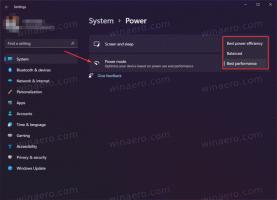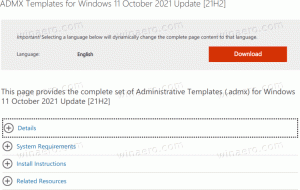Habilitar o deshabilitar la confirmación de eliminación para notas adhesivas en Windows 10
Sticky Notes es una aplicación de la Plataforma universal de Windows (UWP) que se incluye con Windows 10 a partir de "Actualización de aniversario" y viene con una serie de características que la aplicación de escritorio clásica no tenía. A partir de la versión 3.0, Sticky Notes viene con muchas características nuevas, incluida la sincronización (y copia de seguridad) de sus notas, un tema oscuro, nuevo formato y más. Finalmente, la aplicación tiene la opción de deshabilitar la confirmación de eliminación de notas.
Sticky Notes 3.0 trae las siguientes funciones y capacidades nuevas e increíbles:
- Sincronice (y haga una copia de seguridad) de sus notas en sus dispositivos Windows.
- Si tienes muchas notas, ¡tu escritorio puede llenarse un poco! Presentamos un nuevo hogar para todas sus notas. Puede elegir qué notas pegar en su escritorio o guardarlas y encontrarlas fácilmente con la búsqueda.
- Antes de que llegara toda la hermosa luz del sol, los desarrolladores canalizaron su energía oscura en una nota temática oscura: Charcoal Note.
- Tachar tareas se siente mejor que eliminarlas. Ahora puede diseñar su nota con la nueva barra de formato.
- Puede notar que Sticky Notes se está ejecutando mucho más rápido, eso es completamente a propósito.
- ¡Los desarrolladores han aplicado tanto esmalte que la aplicación comienza a verse como un pony brillante!
- Mejoras drásticas para ser más inclusivo:
- Uso de tecnologías de asistencia y Narrador.
- Navegación por teclado.
- Con el mouse, el toque y el lápiz.
- Alto contraste.
Cuando elimine una nota, verá la siguiente confirmación.
A continuación se explica cómo habilitarlo o deshabilitarlo.
Para deshabilitar la confirmación de eliminación de notas para notas adhesivas, Haz lo siguiente.
- En el cuadro de diálogo de confirmación de eliminación, active la casilla de verificación No me vuelvas a preguntar.
- Alternativamente, abra la página de configuración. Puede utilizar el botón con el icono de engranaje en la página de inicio de Sticky Notes, el comando Configuración del menú contextual de la barra de tareas, o el elemento Configuración disponible en el menú contextual del icono Notas adhesivas en el Inicio menú.
Apaga la opción Confirmar antes de eliminar.
Para habilitar la confirmación de eliminación de notas, habilitar el Confirmar antes de eliminar opción en la configuración de notas adhesivas.
Eso es todo.
Artículos relacionados.
- Iniciar sesión y cerrar sesión en Sticky Notes en Windows 10
- Copia de seguridad y restauración de notas adhesivas en Windows 10
- Copia de seguridad y restauración de la configuración de notas adhesivas en Windows 10
- Cambiar el tamaño de fuente para notas adhesivas en Windows 10
- Sticky Notes tiene un nuevo selector de color
- Cree nuevas notas adhesivas desde la barra de tareas en Windows 10
- Notas adhesivas clásicas antiguas para Windows 10